在我们办公的时候,经常是会用到PPT的,每次看到别人做的PPT又快又好,心里既羡慕,又着急,自己怎么弄都弄的不好,那是因为你没有掌握这5不起眼的PPT小技巧,今天呢就来给大家说说这5超级好用的PPT技巧,帮你省下一半的时间哦。
一、SHIFT键的神操作
你画圆还在凭感觉和想象吗?水平移动素材,疯狂点击鼠标,还是不在一个线上?准备开始放映PPT了,还在幻灯片播放栏点击开始?
第一步:按住shift键怎么画,都是圆形;
第二步:水平移动素材时,按住SHIFT键,怎么移都是一条线;
第三步:F5键全屏播放PPT,SHIFT+F5键当前页面直接播放PPT;
第四步:SHIFT+F9键,网格参考线立马出来。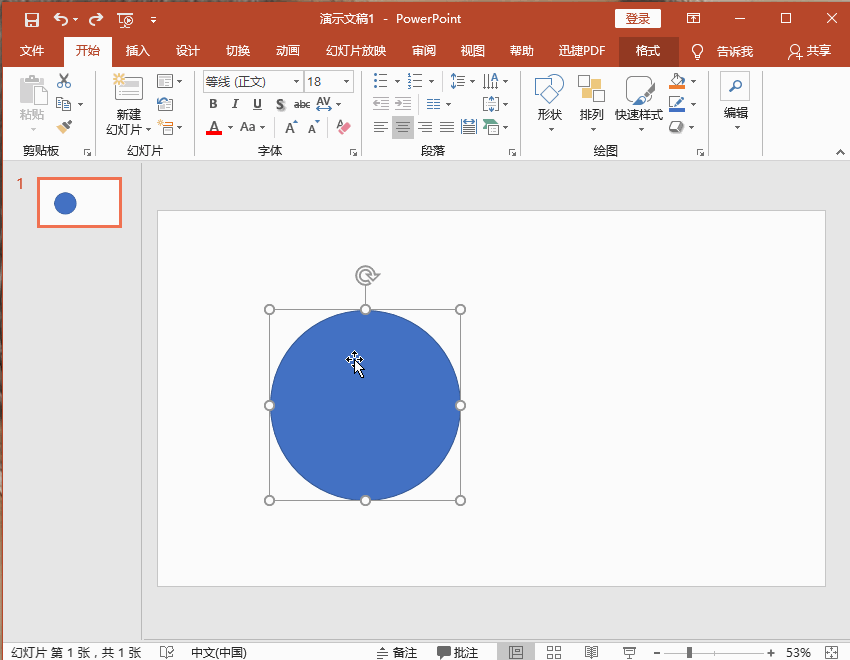
二、文本框做高端海报
想做高端海报?不会做怎么办?文本框教你做高端海报,一个文本框,一张美图轻松帮你搞定。
第一步:首先需要插入文本框,然后写入一行‘一’;
第二步:在选择文字,字体选择‘宋体’并加粗,点击‘格式’选项卡,文字效果→转换→选择波形一;
第三步:这时就要调整宽度和高度,插入图片,先选中图片,再选中的文本框,点击‘格式’选项卡→合并形状,选择相交,最后输入文字作修饰,就搞定啦。
先选中图片
三、解决演讲忘词
当在工作中,需要对工作进行汇报,或者是在重要的场合演讲时,紧张忘词就是大型的“灾难”现场啊,今天这一招教你轻松解决。
第一步:点击下方的‘备注’按钮;
第二步:在每页下方写上你的台词;
第三步:ALT+F5键播放PPT,观众看到的是演示画面,而你就能看到自己提前准备好的台词哦。
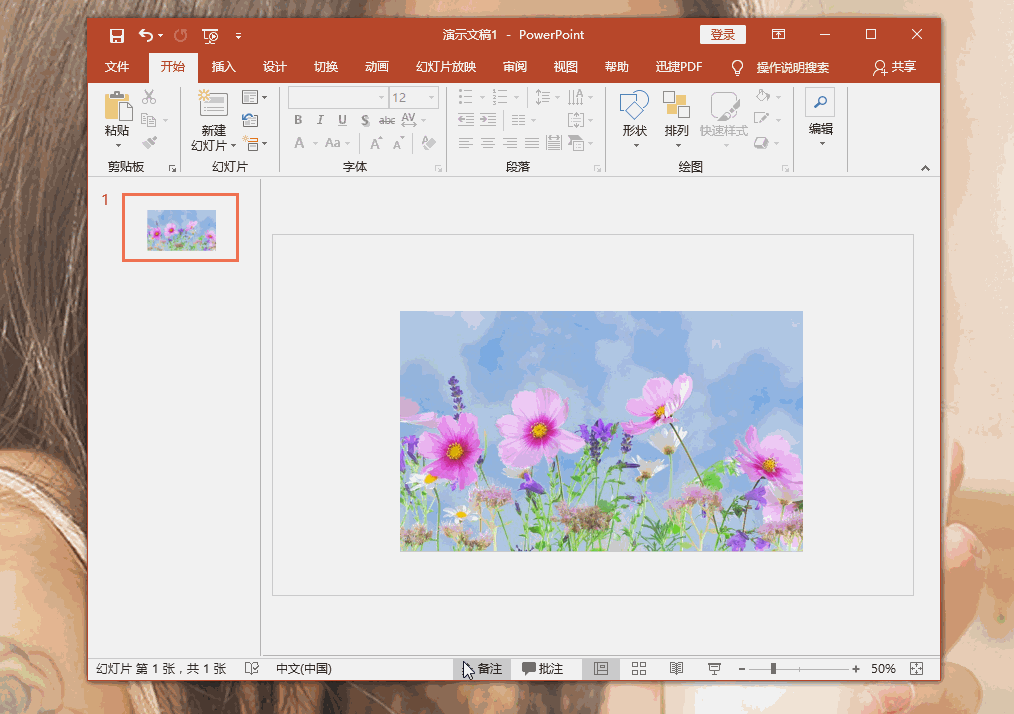
四、批量设置背景
当PPT页数比较多的时候,需要更换背景颜色,或者是更改格式,如果全部手动的话,工作量多到你怀疑人生。
第一步:
打开准备好的PPT
第二步:
鼠标点击右键-“设置背景格式”-点击“全部应用”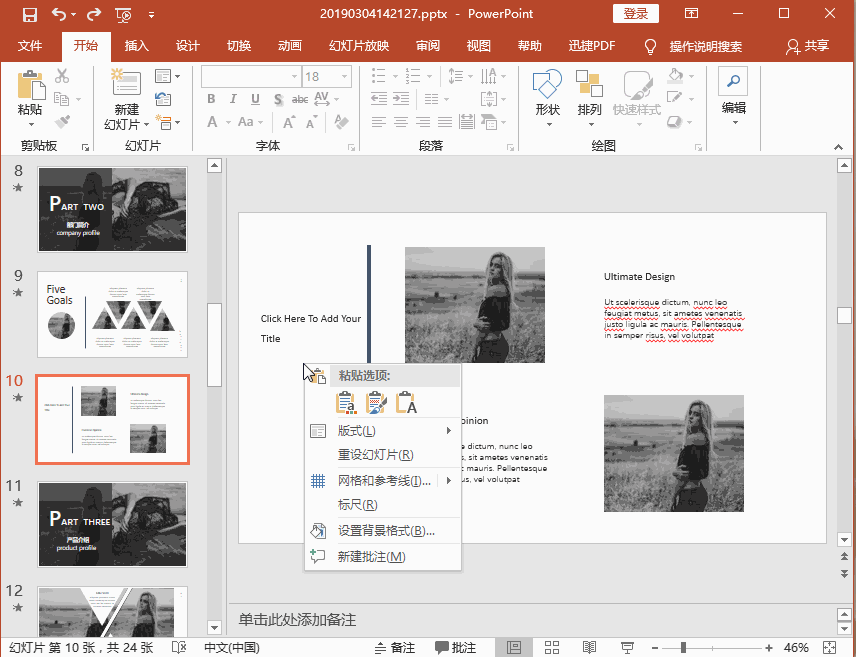
五、铺在马路上的文字
第一步:找到一张背景图,插入文本框,输入自己喜欢的文字;
第二步:选中文本框,点击‘格式’选项框,文字效果→转换→选择正梯形;
第三步:修改文字宽度和高度到自己满意的程度,就搞定了。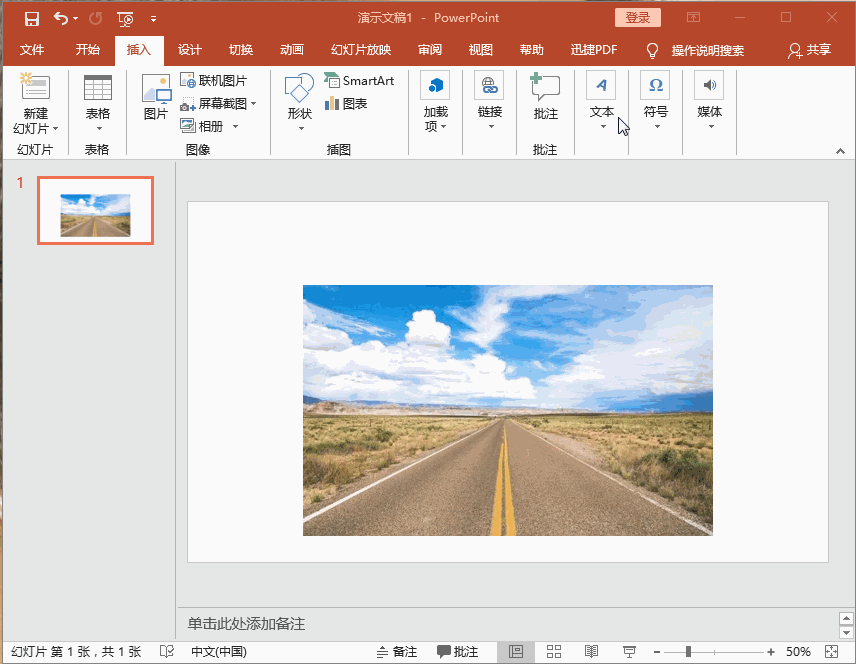
选中文本框
当你做好了一份PPT的时候,需要将PPT转Word,该怎么转呢?
如果还需要将PPT转PDF,怎么办呢?一个PDF转换器就能搞定。
看完了上面分享的5个技巧,是不是觉得哇,要是自己之前就掌握了这些技巧,那工作效率简直是溜到飞起啊,还在等什么,一起去看看吧。